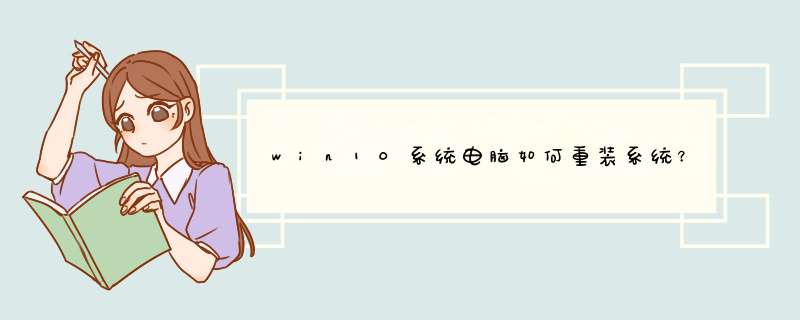
插入系统安装U盘,重启按ESC(不同产品型号的快捷方式可能会有所不同)选择启动项 。开始引导镜像了:
1、选择语言、键盘等设置后选择:“下一步”:
2、点击“现在安装”:
3、安装程序正在启动:
4、在验证密钥的阶段,有密钥就直接输入,也可以暂时选择跳过:
5、同意许可条款:
6、选择“自定义”:
7、接下来进行分区 ,{Windows7需要点选"驱动器选项(高级)}
8、点击新建分配您C盘的大小,这里1GB=1024M,看您的需要来分配大小。
9、如果需要分配C盘为100GB,则为100x1024=102400,为了防止变成999GB,可以在102400基础上多加5-10MB,
这里我们直接把127GB的硬盘分为一个分区,点击新建后点击应用:
10、Windows会自动创建一个引导文区,这里选择确定:
11、创建C盘后,其中系统保留盘会自动生成,不用管它,做完系统后会自动隐藏此分区。接下来选择C系统安装的路径(C盘),点击下一步:
如果自己分了很多区的话,千万不要选错安装路径哦。
12、正在复制文件和准备文件,接下来的一大部分阶段都是自动完成的:
13下图四个步骤都是自动完成的,接下来会自动重启:
14、10秒倒计时后,Windows将会自动重启,这个时候可以将U盘拔掉(防止U盘为第一启动项,又从U盘启动),也可以选择立即重启。
15、重启后Windows依然是自动加载进程的,期间会重启数次,正在准备设置:
16、准备就绪后会重启,又到了验证产品密钥的阶段了,有密钥就直接输入,也可以暂时选择以后再说(左下角):
17、快速上手的界面,选择使用快速设置即可。
18、稍等片刻,激动人心的时刻就要来了。
19、到这里系统差不多已经安装完了,接下来为这台电脑创建一个账户和密码,密码留空就是没有设置密码。
Windows安装的部分到此结束
1、打开计算机
点击打开控制面板。
2、点击系统和安全
点击备份你的电脑
3、点击恢复系统设置
点击恢复系统设置或计算机
4、还原即可
打开系统还原即可
如果说是记本电脑一般不叫刷机,而是重装系统、重置系统、初始化系统
1、如果是笔记本电脑,查看说明书,是否有一键恢复的功能
2、如果是win8/win10系统,则可以初始化系统
win8系统:win+i--更改电脑设置--恢复电脑或删除所有内容
win10系统:点击开始-设置-系统和安全-恢复-重置
3、如果要重装系统,则下载系统镜像,直接解压安装,运行setupexe或onekey
ghost
百度搜索msnd,里面就有win10原版系统。找到win10正式版,复制下载地址,发来迅雷会自动弹出下载。然后下一个东西,叫nt6,百度第一个下载。把镜像文件解压,再把nt6和解压过的文件放在一个分区的根目录,(注意,nt6下载下来是个压缩文件,解压后是个文件包,要把文件包里的所有东西和解压后的镜像系统放在一个根目录,这样才可以成功)。然后打开nt6,点安装,然后重启,在启动项里有两个mode1或2都可以,建议2。然后就可以了
欢迎分享,转载请注明来源:品搜搜测评网

 微信扫一扫
微信扫一扫
 支付宝扫一扫
支付宝扫一扫
